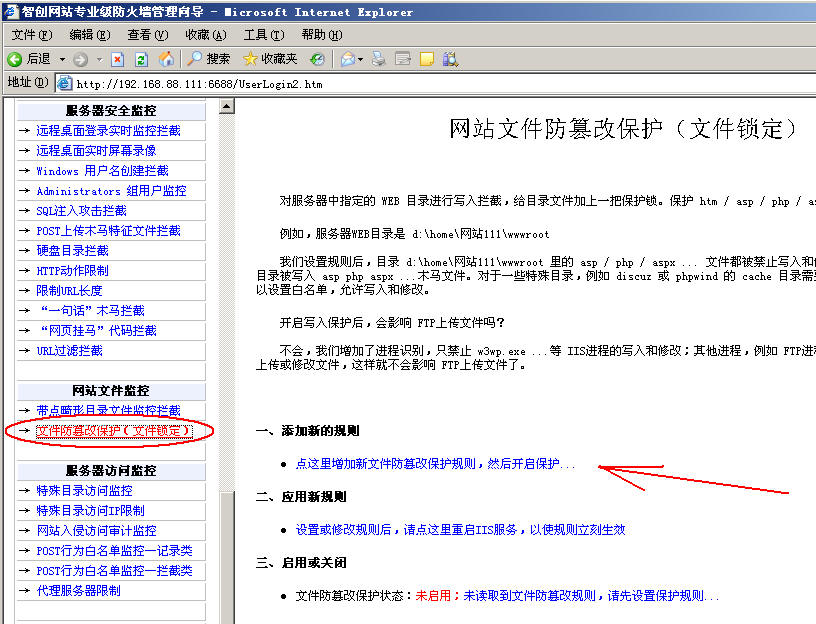
网页文件防篡改规则设置说明(保护 HTML / ASP / PHP / ASPX ...文件)
只需要下面几步操作,对网站目录文件加上一个保护锁,防止文件被非法写入和修改
1、找出需要保护的网站目录,例如 d:\home\网站111\wwwroot
2、找出需要保护文件类型,例如 .HTML / .ASP / .PHP / .ASPX ....,把这些文件保护起来,禁止写入和修改
3、设置禁止操作的行为,例如 禁止写入、禁止修改、禁止改名...等
4、提交保存,测试规则是否有效
注:如果是保护网站的 Global.asa文件,设置思路请参考这里 http://www.zcnt.com/FileLockHelpGlobalasa.asp
1、打开IIS防火墙的管理界面,然后选择“→ 文件防篡改保护(文件锁定)”功能
当前“文件防篡改”功能已经内置到IIS防火墙软件里,使用之前需要先安装IIS防火墙
软件,如果未安装,请从这里下载安装
http://www.zcnt.com/iis.asp
第一次使用,需要设置保护规则,点“增加新文件防篡改保护规则”的选择,如下图红色箭头所示
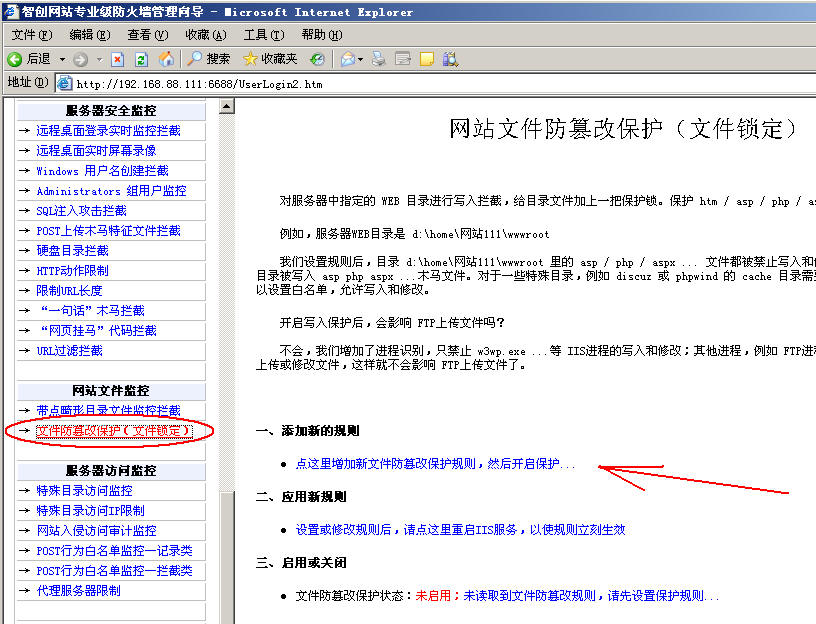
2、进入文件防篡改规则设置界面后,填写保护规则
(1)填写需要保护的目录名字,例如 d:\home\web111\wwwroot 目录
(2)填写需要保护的文件类型,为了防止恶意上传网页木马,一般至少要保护
*.asp
*.asa
*.php
*.aspx
*.ashx
*.asax
等脚本;为了防止 *.htm 网页被挂马,也可以把
*.htm
*.html
等格式也填写上。其他 .jpg / .rar ...等非程序类脚本,一般不用禁止。
(3)选择保护方式,通常情况下,勾选3个“禁止写入与修改”、“禁止改名”和“禁止删除”
(4)设置完成后,点提交保存设置

3、 规则设置完成后,点启用防篡改保护,然后选择重启IIS,刚才设置的保护规则就生效了
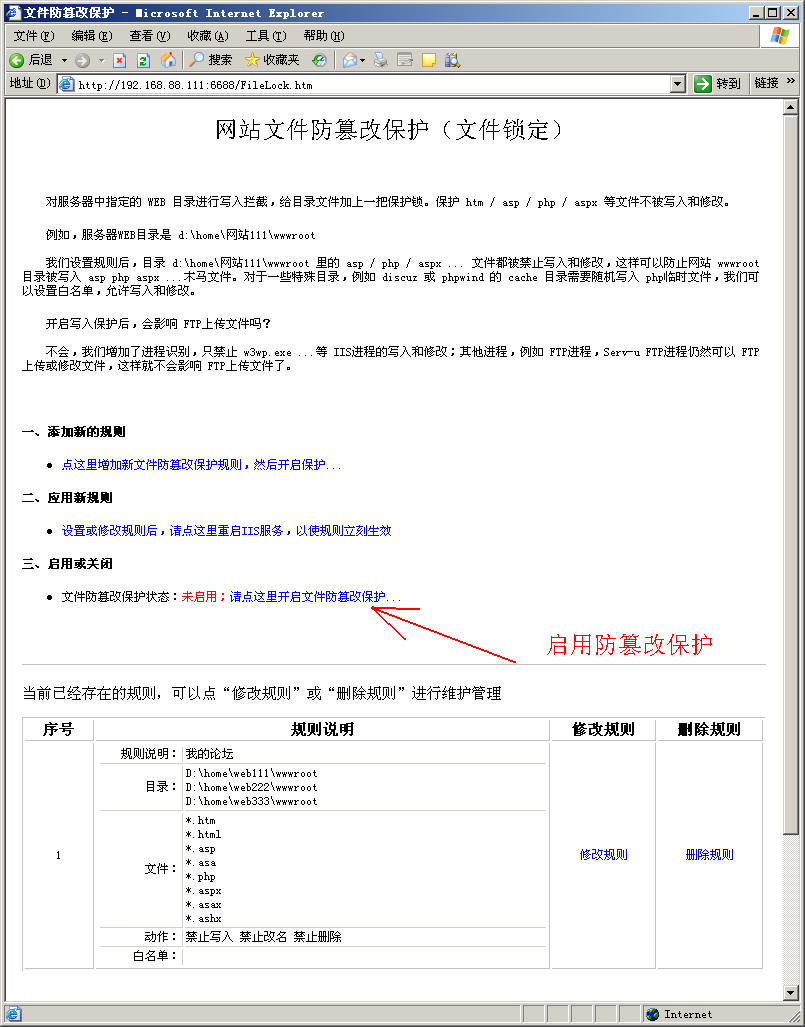
4、测试文件防篡改保护效果
我们来做一个测试,找一个 ASP木马,然后选择 FSO的文件编辑功能,测试是否可以修改文件。通过 ASP木马,打开一个文件,然后点“保存”
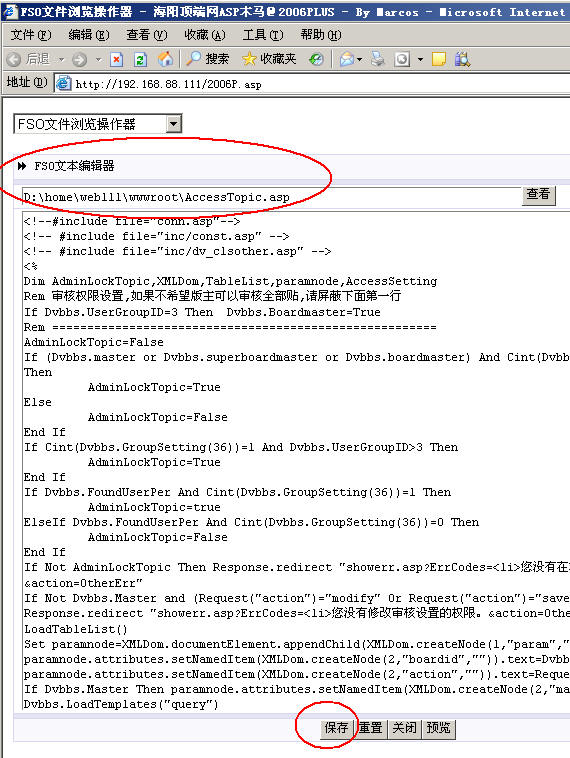
5、由于我们设置了文件防篡改保护规则,保存的时候,就会提示“没有权限”、“无法写入”等错误提示,这样,就可以阻止黑客在网站里上传或写入文件了
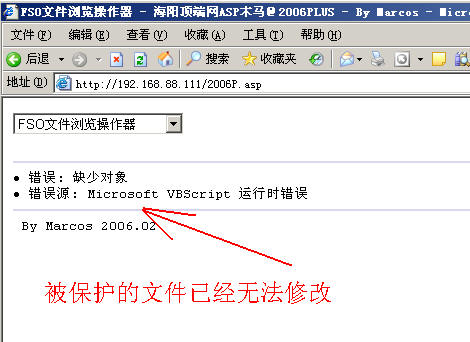
6、我们用ASP木马的文件上传功能做一个测试,测试看看是否可以上传 xxx.asp xxx.php 木马文件到服务器里
选择需要上传的文件,然后点“上传”
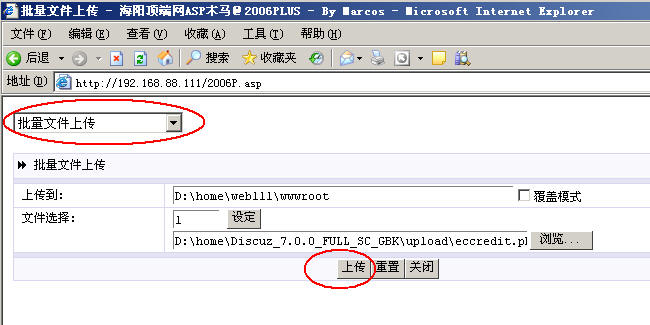
7、此时提示“写入文件失败”,被保护的目录,已经无法上传 ASP / PHP / ASPX ...等程序类文件了
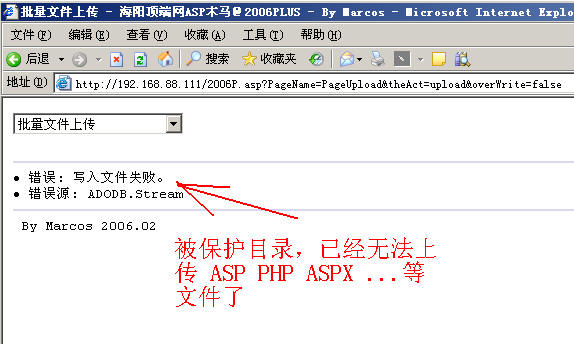
8、如果黑客有上传文件,或试图写入文件,通过防篡改日志记录可以进行日志查询
日志文件保存在服务器的的 C:\wzxStopKeyWord\log 目录里,打开这个目录找到 FileLock 开头的日志文件,然后用记事本打开,就可以看到我们刚才的日志记录
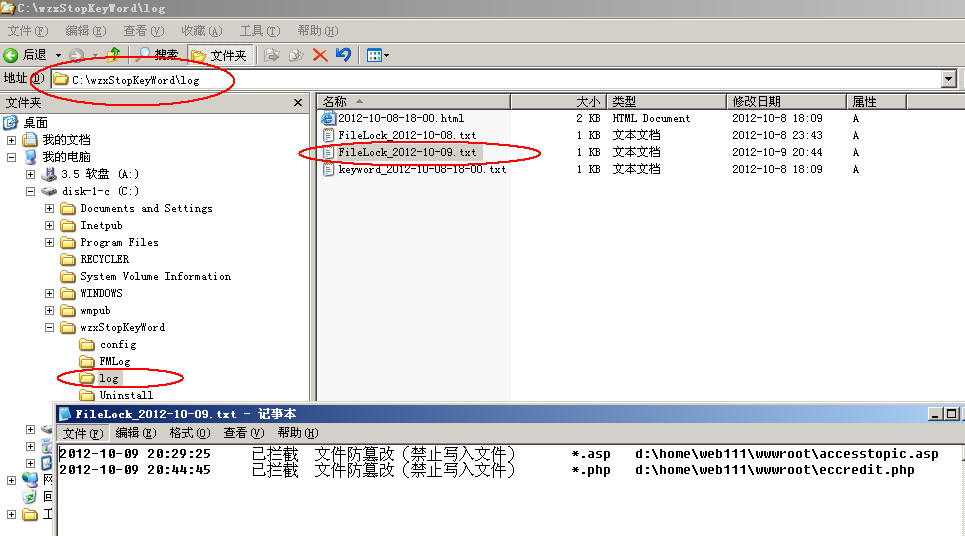
9、如果在使用过程中遇到问题,或需要技术支持,请联系我们的客服人员,我们将热诚为您服务